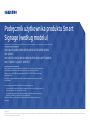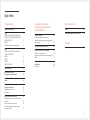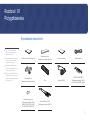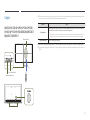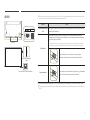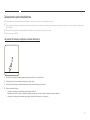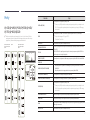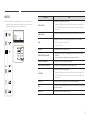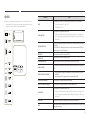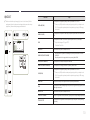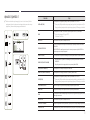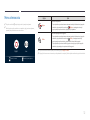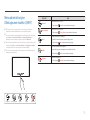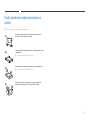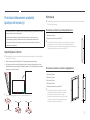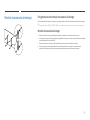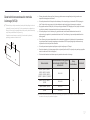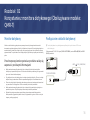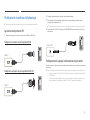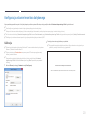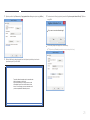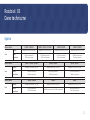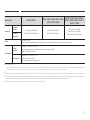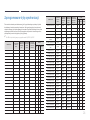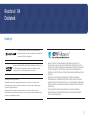© Samsung
Właścicielem praw autorskich do niniejszego podręcznika jest rma Samsung. Wykorzystywanie bądź kopiowanie tego podręcznika w części lub w całości bez zgody rmy Samsung jest zabronione. Znaki towarowe inne niż Samsung
są własnością ich odpowiednich właścicieli.
QBR (QB43R QB49R QB50R QB55R QB65R QB75R QB85R QB98R)
QER (QE82R)
QMR (QM32R QM43R QM49R QM50R QM55R QM65R QM75R QM85R)
QMR-T (QM32R-T QM43R-T QM55R-T)
Kolor i wygląd mogą się różnić w zależności od produktu. Treść tej instrukcji obsługi może bez
wcześniejszego powiadomienia ulec zmianie w celu poprawy jakości pracy produktu.
Zaleca się, aby z modeli QBR (z wyjątkiem modelu QB98R), QM32R i QER korzystać poniżej
16godzin dziennie.
W przypadku używania produktu przez czas dłuższy niż 16 godzin dziennie gwarancja może
stracić ważność.
W poniższych sytuacjach może zostać naliczona opłata manipulacyjna:
(a) Serwisant został wezwany do naprawy urządzenia, w którym nie wykryto żadnej usterki (tj.
użytkownik nie zapoznał się z instrukcją obsługi).
(b) Urządzenie dostarczono do punktu serwisowego, gdzie ustalono, że nie ma żadnych
usterek (tj. użytkownik nie zapoznał się z instrukcją obsługi).
Użytkownik zostanie poinformowany o wysokości opłaty administracyjnej przed wizytą
serwisanta.
Podręcznik użytkownika produktu Smart
Signage (według modelu)
Podręcznik zawiera informacje dotyczące produktu Smart Signage, w tym obsługiwane typy i specykację produktu według modelu.

Spis treści
Przygotowania
Sprawdzanie zawartości 3
Części 4
QM32R/Q*43R/Q*49R/Q*50R/Q*55R/
Q*65R/Q*75R/Q*85R/QE82R/QM32R-T/
QM43R-T/QM55R-T 4
QB98R 5
Zabezpieczenie przeciwkradzieżowe 6
Porty 7
Q*43R/Q*49R/Q*50R/Q*55R/Q*65R/
Q*75R/Q*85R/QE82R 7
QM32R 8
QB98R 9
QM32R-T 10
QM43R-T/QM55R-T 11
Menu sterowania 12
Menu administracyjne
(Obsługiwane modele: QMR-T) 13
Środki ostrożności podczas korzystania z
panelu 14
Przed zainstalowaniem produktu
(podręcznik instalacji) 15
Kąt odchylenia i obrotu 15
Wentylacja 15
Montaż mocowania ściennego 16
Przygotowanie do montażu mocowania
ściennego 16
Montaż mocowania ściennego 16
Dane techniczne zestawu do montażu
ściennego (VESA) 17
2
Dane techniczne
Ogólne 22
Zaprogramowane tryby synchronizacji 24
Dodatek
Licencja 25
Korzystanie z monitora
dotykowego (Obsługiwane
modele: QMR-T)
Monitor dotykowy 18
Przed rozpoczęciem korzystania z
produktu należy się zapoznać z poniższymi
informacjami 18
Podłączanie nakładki dotykowej 18
Podłączanie monitora dotykowego 19
Łączenie z komputerem PC 19
Podłączanie do laptopa lub komputera typu
tablet 19
Konfiguracja ustawień monitora
dotykowego 20
Kalibracja 20

3
Przygotowania
Rozdział 01
"
Jeżeli brakuje jakichkolwiek
elementów, skontaktuj się ze
sprzedawcą produktu.
"
Wygląd rzeczywistych elementów
może się różnić od elementów
pokazanych na rysunkach.
"
Podstawa nie jest dołączona do
produktu. Aby zamontować stojak,
można go zakupić osobno.
"
Można użyć adaptera RS232C w celu
podłączenia do innego monitora za
pośrednictwem 9-stykowego kabla
D-SUB typu RS232C.
Sprawdzanie zawartości
Skrócona instrukcja konfiguracji
Karta gwarancyjna
(Dostępna w zależności od kraju)
Instrukcja montażu Kabel zasilający
Baterie (AAA x 2)
(Dostępna w zależności od kraju)
Pilot Adapter RS232C
UCHWYT NA PRZEWODY
(Obsługiwane modele: Q*65R,
Q*75R, Q*85R, QB98R, QE82R)
Pierścień mocujący x 4
(Obsługiwane modele: Q*43R,
Q*49R, Q*50R, Q*55R, Q*65R,
Q*75R, QM43R-T, QM55R-T)
Przewód TOUCH OUT x 2
(Obsługiwane modele: QMR-T)

4
Części
QM32R/Q*43R/Q*49R/Q*50R/Q*55R/
Q*65R/Q*75R/Q*85R/QE82R/QM32R-T/
QM43R-T/QM55R-T
2,5 m
2,5 m
30°
30°
Przycisk zasilania
Wskaźnik zasilania
Czujnik pilota
4 m
Głośnik
"
Kolor oraz kształt części mogą być inne niż na ilustracji. W celu polepszenia jakości producent zastrzega sobie
prawo do zmiany specyfikacji bez wcześniejszego powiadomienia.
Części Opis
Czujnik pilota
Aby skorzystać z wybranej funkcji, nacisnąć odpowiedni przycisk na pilocie sterowania
skierowanym na czujnik umieszczony z przodu urządzenia.
"
Korzystanie z innych urządzeń do wyświetlania w przestrzeni wykorzystywanej do
korzystania z pilota może spowodować nieumyślne kontrolowanie tych urządzeń.
Przycisk zasilania
Włącza lub wyłącza produkt.
Z pilota należy korzystać z odległości od 2,5 do 4 metrów od czujnika, pod kątem 30° od lewej lub prawej strony.
"
Aby zwiększyć wydajność odbiornika IR, należy podłączyć zewnętrzny kabel IR (sprzedawany osobno) do portu
IR IN.

5
QB98R
ON/OFF
Głośnik
Element dystansowy
z logo
Czujnik pilota & Przycisk zasilania
"
Kolor oraz kształt części mogą być inne niż na ilustracji. W celu polepszenia jakości producent zastrzega sobie
prawo do zmiany specyfikacji bez wcześniejszego powiadomienia.
Części Opis
Element dystansowy z
logo
Nie ciągnąć z nadmierną siłą za element dystansowy opatrzony logo. Logo może zostać
rozerwane lub odłamane.
Czujnik pilota
Aby skorzystać z funkcji, należy nacisnąć przycisk na pilocie zdalnego sterowania
skierowanym na dolną część przodu urządzenia. Czujnik zdalnego sterowania znajduje
się w dolnej części urządzenia.
"
Korzystanie z innych urządzeń do wyświetlania w przestrzeni wykorzystywanej do
korzystania z pilota może spowodować nieumyślne kontrolowanie tych urządzeń.
Aby skorzystać z pilota / czujnika eco, upewnij się, że
suwakowy przycisk zasilania wystaje od dołu produktu.
Przycisk zasilania
Aby skorzystać z przycisku zasilania, upewnij się, że suwakowy
przycisk zasilania nie wystaje od dołu produktu.
Z pilota należy korzystać z odległości od 7 do 10 metrów od czujnika, pod kątem 30° od lewej lub prawej strony.
"
Aby zwiększyć wydajność odbiornika IR, należy podłączyć zewnętrzny kabel IR (sprzedawany osobno) do portu
IR IN.

6
Zabezpieczenie przeciwkradzieżowe
"
Zabezpieczenie przeciwkradzieżowe pozwala na bezpieczne korzystanie z produktu nawet w miejscach publicznych.
"
Kształt urządzenia blokującego oraz sposób blokowania zależą od producenta. Szczegółowe informacje na temat urządzenia blokującego znajdują się w instrukcji użytkownika dołączonej do
tego urządzenia.
"
Poniższe obrazy mają jedynie charakter poglądowy. Rzeczywiste sytuacje mogą różnić się od tych na obrazach.
"
Obsługiwany model: QB98R
Aby uaktywnić blokadę w urządzeniu przeciwkradzieżowym:
1
Przymocuj linkę urządzenia zabezpieczającego do ciężkiego przedmiotu, na przykład biurka.
2
Przełóż jeden koniec linki przez pętlę znajdującą się na drugim końcu.
3
Umieść urządzenie blokujące w gnieździe zabezpieczenia przeciwkradzieżowego z tyłu produktu.
4
Zamknij urządzenie blokujące.
– Urządzenie z blokadą przeciwkradzieżową można dokupić oddzielnie.
– Szczegółowe informacje na temat urządzenia blokującego znajdują się w instrukcji użytkownika dołączonej do tego urządzenia.
– Urządzenia z blokadą przeciwkradzieżową są dostępne w sklepach elektronicznych i internetowych.

7
Porty
Q*43R/Q*49R/Q*50R/Q*55R/Q*65R/
Q*75R/Q*85R/QE82R
"
Kolor oraz kształt części mogą być inne niż na ilustracji. W celu
polepszenia jakości producent zastrzega sobie prawo do zmiany
specyfikacji bez wcześniejszego powiadomienia.
QM43R / QM49R / QM50R /
QM55R / QM65R / QM75R /
QM85R
QE82R
QB43R / QB49R / QB50R /
QB55R / QB65R / QB75R /
QB85R
Gniazdo Opis
USB 1
¨
(1.0A)
Do podłączenia urządzenia pamięci USB.
"
Przez porty USB produktu może przepływać prąd stały o natężeniu do
1,0A. W przypadku wyższej wartości natężenia prądu porty USB mogą
nie działać.
RJ45
Do podłączenia do MDC i Internetu za pomocą kabla LAN. (10/100 Mbps)
"
Użyć kabla kategorii 7 (typu STP*).
*Shielded Twist Pair.
RS232C IN
Gniazdo dla funkcji MDC (adapter RS232C).
DVI/MAGICINFO IN
DVI IN: Do podłączania urządzenia źródłowego za pomocą kabla DVI lub kabla
HDMI/DVI.
MAGICINFO IN: Do podłączania skrzynki sieciowej za pomocą kabla DP-DVI w
celu korzystania z funkcji Magicinfo.
DVI IN
HDMI IN 1 (ARC)
Do podłączania urządzenia źródłowego za pomocą kabla HDMI lub kabla HDMI-
DVI.
HDMI IN 2
HDMI IN 2 (DAISY CHAIN IN)
• Do podłączania urządzenia źródłowego za pomocą kabla HDMI lub kabla
HDMI-DVI.
• Do podłączenia do innego produktu za pomocą kabla HDMI.
DP IN (DAISY CHAIN IN)
Do podłączenia do komputera poprzez kabel DP.
HDMI OUT (DAISY CHAIN OUT)
Do podłączenia do innego produktu za pomocą kabla HDMI.
USB 2(0.5A)
Do podłączenia urządzenia pamięci USB.
"
Przez porty USB produktu może przepływać prąd stały o natężeniu do
0,5A. W przypadku wyższej wartości natężenia prądu porty USB mogą
nie działać.
DVI/HDMI AUDIO IN
Odbiór dźwięku z urządzenia wejściowego za pomocą kabla audio.
AUDIO OUT
Przesyłanie dźwięku do urządzenia audio za pomocą kabla wideo.
IR IN
Do podłączenia kabla zewnętrznego czujnika IR, który przekazuje sygnał z pilota
zdalnego sterowania.
RS232C OUT
Gniazdo dla funkcji MDC (adapter RS232C).

8
QM32R
"
Kolor oraz kształt części mogą być inne niż na ilustracji. W celu
polepszenia jakości producent zastrzega sobie prawo do zmiany
specyfikacji bez wcześniejszego powiadomienia.
Gniazdo Opis
USB 1
¨
(1.0A)
Do podłączenia urządzenia pamięci USB.
"
Przez porty USB produktu może przepływać prąd stały o natężeniu do
1,0A. W przypadku wyższej wartości natężenia prądu porty USB mogą
nie działać.
HDMI IN 1 (ARC)
Do podłączania urządzenia źródłowego za pomocą kabla HDMI lub kabla HDMI-
DVI.
RJ45
Do podłączenia do MDC i Internetu za pomocą kabla LAN. (10/100 Mbps)
"
Użyć kabla kategorii 7 (typu STP*).
*Shielded Twist Pair.
RS232C IN
Gniazdo dla funkcji MDC (adapter RS232C).
HDMI IN 2 (DAISY CHAIN IN)
• Do podłączania urządzenia źródłowego za pomocą kabla HDMI lub kabla
HDMI-DVI.
• Do podłączenia do innego produktu za pomocą kabla HDMI.
DP IN (DAISY CHAIN IN)
Do podłączenia do komputera poprzez kabel DP.
HDMI OUT (DAISY CHAIN OUT)
Do podłączenia do innego produktu za pomocą kabla HDMI.
USB 2(0.5A)
Do podłączenia urządzenia pamięci USB.
"
Przez porty USB produktu może przepływać prąd stały o natężeniu do
0,5A. W przypadku wyższej wartości natężenia prądu porty USB mogą
nie działać.
AUDIO OUT
Przesyłanie dźwięku do urządzenia audio za pomocą kabla wideo.
IR IN
Do podłączenia kabla zewnętrznego czujnika IR, który przekazuje sygnał z pilota
zdalnego sterowania.
RS232C OUT
Gniazdo dla funkcji MDC (adapter RS232C).

9
QB98R
"
Kolor oraz kształt części mogą być inne niż na ilustracji. W celu
polepszenia jakości producent zastrzega sobie prawo do zmiany
specyfikacji bez wcześniejszego powiadomienia.
Gniazdo Opis
RJ45
Do podłączenia do MDC i Internetu za pomocą kabla LAN. (10/100 Mbps)
"
Użyć kabla kategorii 7 (typu STP*).
*Shielded Twist Pair.
USB 1
¨
(1.0A)
Do podłączenia urządzenia pamięci USB.
"
Przez porty USB produktu może przepływać prąd stały o natężeniu do
1,0A. W przypadku wyższej wartości natężenia prądu porty USB mogą
nie działać.
DVI/MAGICINFO IN
DVI IN: Do podłączania urządzenia źródłowego za pomocą kabla DVI lub kabla
HDMI/DVI.
MAGICINFO IN: Do podłączania skrzynki sieciowej za pomocą kabla DP-DVI w
celu korzystania z funkcji Magicinfo.
RS232C IN
Gniazdo dla funkcji MDC (adapter RS232C).
RS232C OUT
Gniazdo dla funkcji MDC (adapter RS232C).
DVI/HDMI AUDIO IN
Odbiór dźwięku z urządzenia wejściowego za pomocą kabla audio.
HDMI IN 1 (ARC)
Do podłączania urządzenia źródłowego za pomocą kabla HDMI lub kabla HDMI-
DVI.
HDMI IN 2 (DAISY CHAIN IN)
• Do podłączania urządzenia źródłowego za pomocą kabla HDMI lub kabla
HDMI-DVI.
• Do podłączenia do innego produktu za pomocą kabla HDMI.
DP IN (DAISY CHAIN IN)
Do podłączenia do komputera poprzez kabel DP.
HDMI OUT (DAISY CHAIN OUT)
Do podłączenia do innego produktu za pomocą kabla HDMI.
USB 2(0.5A)
Do podłączenia urządzenia pamięci USB.
"
Przez porty USB produktu może przepływać prąd stały o natężeniu do
0,5A. W przypadku wyższej wartości natężenia prądu porty USB mogą
nie działać.
AUDIO OUT
Przesyłanie dźwięku do urządzenia audio za pomocą kabla wideo.
IR IN
Do podłączenia kabla zewnętrznego czujnika IR, który przekazuje sygnał z pilota
zdalnego sterowania.

10
QM32R-T
"
Kolor oraz kształt części mogą być inne niż na ilustracji. W celu
polepszenia jakości producent zastrzega sobie prawo do zmiany
specyfikacji bez wcześniejszego powiadomienia.
Gniazdo Opis
USB 1
¨
(1.0A)
Do podłączenia urządzenia pamięci USB lub przewodu TOUCH OUT.
"
Przez porty USB produktu może przepływać prąd stały o natężeniu do
1,0A. W przypadku wyższej wartości natężenia prądu porty USB mogą
nie działać.
HDMI IN 1 (ARC)
Do podłączania urządzenia źródłowego za pomocą kabla HDMI lub kabla HDMI-
DVI.
RJ45
Do podłączenia do MDC i Internetu za pomocą kabla LAN. (10/100 Mbps)
"
Użyć kabla kategorii 7 (typu STP*).
*Shielded Twist Pair.
RS232C IN
Gniazdo dla funkcji MDC (adapter RS232C).
HDMI IN 2 (DAISY CHAIN IN)
• Do podłączania urządzenia źródłowego za pomocą kabla HDMI lub kabla
HDMI-DVI.
• Do podłączenia do innego produktu za pomocą kabla HDMI.
DP IN (DAISY CHAIN IN)
Do podłączenia do komputera poprzez kabel DP.
HDMI OUT (DAISY CHAIN OUT)
Do podłączenia do innego produktu za pomocą kabla HDMI.
USB 2(0.5A)
Do podłączenia urządzenia pamięci USB lub przewodu TOUCH OUT.
"
Przez porty USB produktu może przepływać prąd stały o natężeniu do
0,5A. W przypadku wyższej wartości natężenia prądu porty USB mogą
nie działać.
AUDIO OUT
Przesyłanie dźwięku do urządzenia audio za pomocą kabla wideo.
IR IN
Do podłączenia kabla zewnętrznego czujnika IR, który przekazuje sygnał z pilota
zdalnego sterowania.
RS232C OUT
Gniazdo dla funkcji MDC (adapter RS232C).
TOUCH OUT SCREEN
Podłącz do gniazda USB na produkcie, aby korzystać z funkcji obsługi dotykowej.
TOUCH OUT PC
Do podłączenia do gniazda USB w komputerze, aby korzystać z funkcji obsługi
dotykowej.

11
QM43R-T/QM55R-T
"
Kolor oraz kształt części mogą być inne niż na ilustracji. W celu
polepszenia jakości producent zastrzega sobie prawo do zmiany
specyfikacji bez wcześniejszego powiadomienia.
Gniazdo Opis
USB 1
¨
(1.0A)
Do podłączenia urządzenia pamięci USB lub przewodu TOUCH OUT.
"
Przez porty USB produktu może przepływać prąd stały o natężeniu do 1,0A.
W przypadku wyższej wartości natężenia prądu porty USB mogą nie działać.
RJ45
Do podłączenia do MDC i Internetu za pomocą kabla LAN. (10/100 Mbps)
"
Użyć kabla kategorii 7 (typu STP*).
*Shielded Twist Pair.
RS232C IN
Gniazdo dla funkcji MDC (adapter RS232C).
DVI/MAGICINFO IN
DVI IN: Do podłączania urządzenia źródłowego za pomocą kabla DVI lub kabla
HDMI/DVI.
MAGICINFO IN: Do podłączania skrzynki sieciowej za pomocą kabla DP-DVI w
celu korzystania z funkcji Magicinfo.
HDMI IN 1 (ARC)
Do podłączania urządzenia źródłowego za pomocą kabla HDMI lub kabla HDMI-DVI.
HDMI IN 2 (DAISY CHAIN IN)
• Do podłączania urządzenia źródłowego za pomocą kabla HDMI lub kabla
HDMI-DVI.
• Do podłączenia do innego produktu za pomocą kabla HDMI.
DP IN (DAISY CHAIN IN)
Do podłączenia do komputera poprzez kabel DP.
HDMI OUT (DAISY CHAIN OUT)
Do podłączenia do innego produktu za pomocą kabla HDMI.
USB 2(0.5A)
Do podłączenia urządzenia pamięci USB lub przewodu TOUCH OUT.
"
Przez porty USB produktu może przepływać prąd stały o natężeniu do 0,5A.
W przypadku wyższej wartości natężenia prądu porty USB mogą nie działać.
DVI/HDMI AUDIO IN
Odbiór dźwięku z urządzenia wejściowego za pomocą kabla audio.
AUDIO OUT
Przesyłanie dźwięku do urządzenia audio za pomocą kabla wideo.
IR IN
Do podłączenia kabla zewnętrznego czujnika IR, który przekazuje sygnał z pilota
zdalnego sterowania.
RS232C OUT
Gniazdo dla funkcji MDC (adapter RS232C).
TOUCH OUT SCREEN
Podłącz do gniazda USB na produkcie, aby korzystać z funkcji obsługi dotykowej.
TOUCH OUT PC
Do podłączenia do gniazda USB w komputerze, aby korzystać z funkcji obsługi dotykowej.

12
Menu sterowania
"
Przycisk zasilania («) znajduje się w dolnej części urządzenia.
"
Naciśnięcie przycisku zasilania na urządzeniu, gdy jest ono włączone,
spowoduje wyświetlenie menu sterowania.
Wyłącz
Źródło
Naciśnij: Przenieś Naciśnij i trzymaj: Wybierz
Opcje Opis
Wyłącz
Wyłączanie urządzenia.
• Przy wyświetlonym ekranie menu sterowania należy krótko nacisnąć przycisk
zasilania, aby przenieść kursor do opcji
Wyłącz, a następnie nacisnąć i
przytrzymać przycisk zasilania, aby wyłączyć urządzenie.
Źródło
Wybór podłączonego źródła sygnału.
• Przy wyświetlonym ekranie menu sterowania należy krótko nacisnąć przycisk
zasilania, aby przenieść kursor do opcji
Źródło, a następnie nacisnąć i
przytrzymać przycisk zasilania, aby wyświetlić ekran źródła sygnału.
• Przy wyświetlonym ekranie źródła sygnału nacisnąć i przytrzymać przycisk
zasilania, aby przełączyć na wybrane źródło sygnału.
"
Przycisku zasilania można używać tylko do obsługi opcji Wyłącz i Źródło.
"
Aby wyjść z ekranu menu sterowania, należy odczekać co najmniej 3 sekundy bez naciskania przycisku zasilania.

13
Menu administracyjne
(Obsługiwane modele: QMR-T)
"
Dotknięcie ekranu i przytrzymanie na nim palca przy włączonym
produkcie spowoduje wyświetlenie menu administracyjnego.
"
Jeśli nie jest możliwa obsługa dotykowa, należy użyć pilota, aby wybrać
opcję System → Sterowanie dotykiem → Sterowanie dotykiem, a
następnie w menu ekranowym wybrać ustawienie Włączone.
"
Jeśli nie można wyświetlić menu administratora, należy użyć pilota, aby
wybrać opcję System → Sterowanie dotykiem → Blokada menu admin.,
a następnie w menu ekranowym wybrać ustawienie Wył..
"
To menu nie jest wyświetlane podczas używania trybu dotykowego na
podłączonym komputerze.
Głośność Strona główna Menu Źródło Zasilanie
Przyciski Opis
Głośność
Dostosowanie opcji Głośność.
• Wybrać opcję Głośność z menu administracyjnego.
Strona główna
Wybór ekranu Strona główna.
• Wybrać opcję Strona główna z menu administracyjnego.
Menu
Wyświetlenie menu ekranowego.
Aby zmienić ustawienia, należy wybrać pozycję menu.
• Wybrać opcję Menu z menu administracyjnego.
Źródło
Wybór podłączonego źródła sygnału.
Wybrać źródło sygnału z dostępnych na wyświetlonej liście.
• Wybrać opcję Źródło z menu administracyjnego.
Zasilanie
Wyłączanie urządzenia.
• Wybrać opcję Zasilanie z menu administracyjnego.

14
Środki ostrożności podczas korzystania z
panelu
"
Kolor i wygląd mogą się różnić w zależności od modelu.
Urządzenia nie należy ustawiać w sposób pokazany na rysunku.
Panel jest wrażliwy i łatwo go uszkodzić.
Ustaw urządzenie w sposób pokazany na rysunku (można skorzystać
z opakowania).
"
Obsługiwane modele: 85 cali lub więcej
Do przenoszenia urządzenia należy wykorzystywać uchwyty z tyłu.
"
Obsługiwane modele: 85 cali lub więcej
15 mm
Nie należy trzymać, ani ściskać żadnej części urządzenia, która
znajduje się w odległości do 15 mm od przedniej krawędzi.

15
Przed zainstalowaniem produktu
(podręcznik instalacji)
Aby uniknąć obrażeń ciała, urządzenie należy w sposób bezpieczny przymocować do podłogi
lub ściany, zgodnie z instrukcją instalacji.
• Montaż na ścianie powinna przeprowadzić autoryzowana firma instalacyjna.
• W przeciwnym wypadku urządzenie może spaść i spowodować obrażenia ciała.
• W przypadku montażu naściennego należy użyć zestawu do instalacji naściennej
opisanego w specyfikacji.
Kąt odchylenia i obrotu
"
Szczegółowe informacje na ten temat można uzyskać, kontaktując się z Centrum Obsługi
Klienta firmy Samsung.
• Produkt można odchylić maksymalnie o 15° od pionowej powierzchni ściany.
• Aby używać produktu w orientacji pionowej, obrócić go w kierunku zgodnym z ruchem
wskazówek zegara, do momentu gdy wskaźnik zasilania (A lub B) będzie ułożony w sposób
pokazany na rysunkach poniżej.
15°
A
B
A
B
"
Nie montować tego modelu na suficie, w podłodze lub stole.
Wentylacja
"
Szczegółowe informacje na ten temat można uzyskać, kontaktując się z Centrum Obsługi
Klienta firmy Samsung.
Mocowanie produktu na prostopadłej ścianie
A Minimalnie 40 mm
B Temperatura otoczenia: poniżej 35 °C
"
W przypadku mocowania produktu na prostopadłej ścianie należy
pozostawić co najmniej 40mm przestrzeni między produktem a
powierzchnią ściany, aby umożliwić wentylację i zapewnić utrzymanie
temperatury otoczenia na poziomie poniżej 35°C.
A
B
Mocowanie produktu na ścianie z wgłębieniem
A Minimalnie 40 mm
B Minimalnie 70 mm
C Minimalnie 50 mm
D Minimalnie 50 mm
E Temperatura otoczenia: poniżej 35 °C
"
W przypadku mocowania produktu na ścianie
z wgłębieniem należy pozostawić co najmniej
wskazaną wyżej ilość przestrzeni między
produktem a powierzchnią ściany, aby umożliwić
wentylację i zapewnić utrzymanie temperatury
otoczenia na poziomie poniżej 35 °C.
B
D
C
D
B
C
E
A

16
Montaż mocowania ściennego
A
Przygotowanie do montażu mocowania ściennego
W celu przeprowadzenia montażu mocowania ściennego innego producenta należy zastosować pierścień mocujący.
"
W przypadku modeli QM32R-T, QB85R, QM85R i o przekątnej 82 cali nie stosuje się pierścienia mocującego (A).
Montaż mocowania ściennego
• Zestaw do montażu ściennego (sprzedawany oddzielnie) pozwala na montaż elementu na ścianie.
• Ilustracja pełni wyłącznie funkcję poglądową. Szczegółowe informacje na temat montażu mocowania ściennego
zawiera dołączona do niego instrukcja.
• Zaleca się skorzystanie z pomocy technicznej podczas montażu wspornika zestawu ściennego.
• Firma Samsung nie ponosi odpowiedzialności za wszelkie uszkodzenia urządzenia lub obrażenia ciała
użytkownika bądź osób postronnych w przypadku samodzielnego montażu mocowania ściennego.
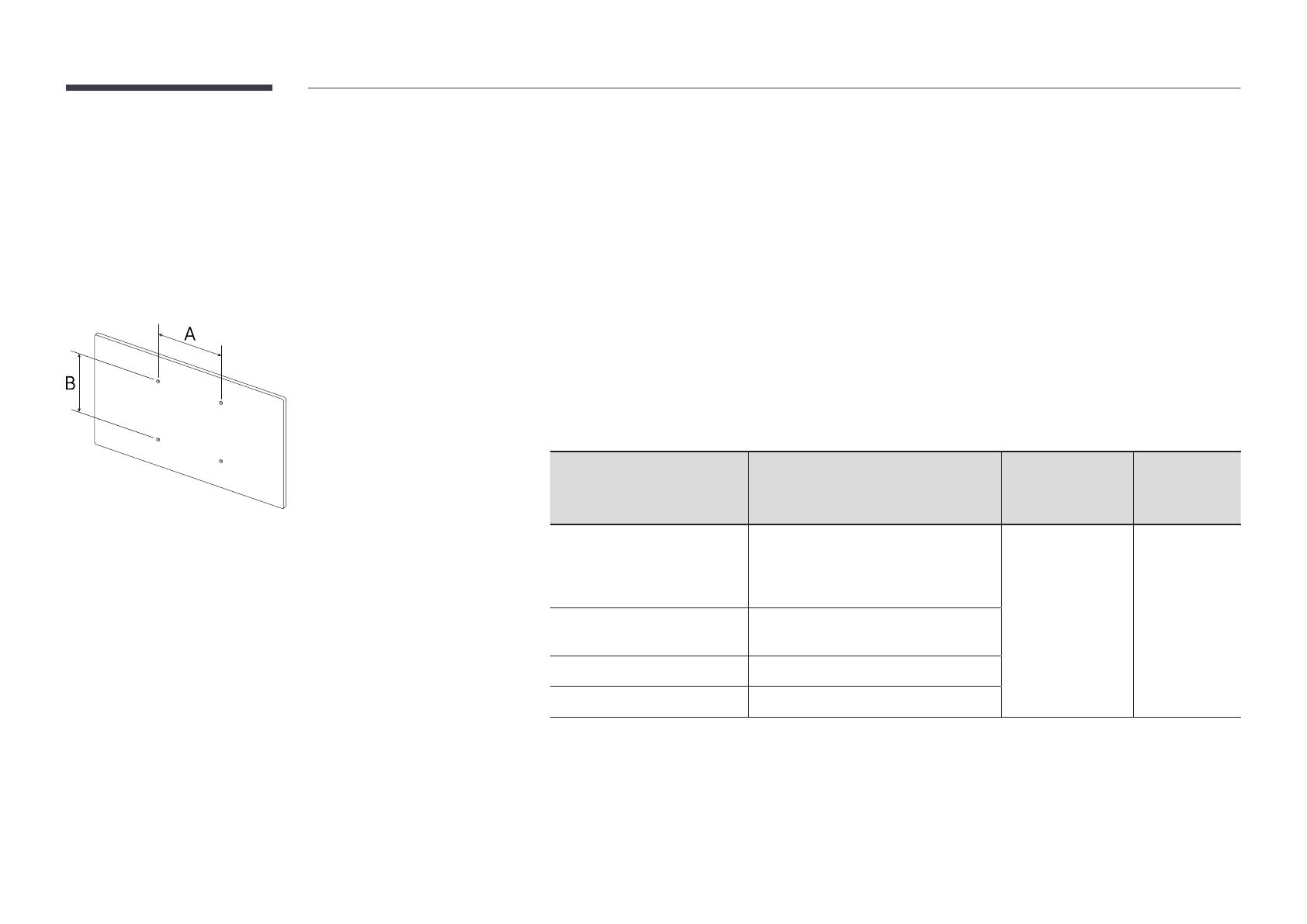
17
Dane techniczne zestawu do montażu
ściennego (VESA)
"
Zestaw ścienny należy zamontować prostopadle do podłogi na ścianie
o jednolitej i mocnej konstrukcji. W celu zamontowania urządzenia na
ścianie, która nie jest prostopadła do podłoża, należy skontaktować się
z najbliższym oddziałem firmy Samsung.
Urządzenie zamontowane na pochyłej ścianie może się oderwać,
powodując poważne obrażenia ciała.
• Zestawy do montażu ściennego firmy Samsung są dostarczane ze szczegółową instrukcją montażu oraz
wszystkimi niezbędnymi elementami.
• Nie należy stosować śrub dłuższych od standardowych lub niespełniających standardów VESA dotyczących
śrub. Dłuższe śruby mogą przyczynić się do uszkodzenia części znajdujących się wewnątrz urządzenia.
• W przypadku mocowań ściennych, które nie spełniają standardów VESA dotyczących śrub, długość śrub może
się różnić w zależności od parametrów technicznych mocowania ściennego.
• Nie należy dokręcać śrub z nadmierną siłą, ponieważ może to skutkować uszkodzeniem elementu lub
oderwaniem się urządzenia i spowodować obrażenia ciała. Firma Samsung nie ponosi odpowiedzialności za
takie wypadki.
• Firma Samsung nie ponosi odpowiedzialności za uszkodzenia urządzenia lub obrażenia ciała spowodowane
używaniem zestawu ściennego niezgodnego ze standardem VESA lub specyfikacją bądź niestosowania się
użytkownika do instrukcji montażu elementu.
• Nie należy montować urządzenia pod kątem nachylenia większym niż 15 stopni.
• Montaż urządzenia na ścianie wymaga udziału co najmniej dwóch osób. (Co najmniej cztery osoby w przypadku
modeli o rozmiarze 82 cali lub większym.)
• Poniższa tabela zawiera standardowe wymiary zestawów do montażu ściennego.
Nazwa modelu
Rozstaw otworów na śruby zgodne
ze standardem VESA (A * B) w
milimetrach
Śruby
standardowe
Liczba szt.
QB43R / QB49R / QB50R /
QB55R / QM32R / QM43R /
QM49R / QM50R / QM55R /
QM32R-T / QM43R-T / QM55R-T
200 × 200
M8 4
QB65R / QB75R / QM65R /
QM75R
400 × 400
QB85R / QM85R / QE82R 600 × 400
QB98R 900 × 600
"
Nie wolno montować zestawu do montażu ściennego, gdy urządzenie jest włączone. Może to spowodować
obrażenia ciała w wyniku porażenia prądem.

18
Korzystanie z monitora dotykowego (Obsługiwane modele:
QMR-T)
Rozdział 02
Monitor dotykowy
Monitor umożliwia obsługę komputera za pomocą ekranu dotykowego bez konieczności
stosowania urządzeń wejściowych takich jak klawiatura lub myszka. Ekran dotykowy działa na
zasadzie detekcji niewielkich natężeń prądu, który przepływa przez ciało użytkownika (ekrany
pojemnościowe). Przy obsłudze ekranu należy pamiętać, aby dotknięcia wykonywać końcówką
palca.
Przed rozpoczęciem korzystania z produktu należy się
zapoznać z poniższymi informacjami
• Należy zachować szczególną ostrożność, aby nie dopuścić do kontaktu materiałów
elektrycznych z powierzchnią ekranu. Ekran może nie działać prawidłowo, jeśli nagromadzi
się na nim ładunek elektrostatyczny.
• Przy dotykaniu ekranu końcówką palca nie należy używać zbyt dużej siły. Ekranu nie należy
dotykać ostrymi przedmiotami. Może to spowodować pęknięcie lub uszkodzenie ekranu.
• Ekranu nie należy dotykać rękawiczką, zabrudzonym palcem ani zaostrzonymi elementami
np. paznokciami lub długopisami. Ekran może wtedy nie działać prawidłowo.
• Należy zachować szczególną ostrożność, aby nie dopuścić do przedostania się wilgoci na
powierzchnię ekranu. Czujnik dotykowy może wtedy nie działać prawidłowo.
• Wyświetlanie statycznego obrazu przez dłuższy okres może prowadzić do powstania
efektu powidoku (pogorszenie jakości ekranu) lub pojawienia się plam. Jeśli ekran nie jest
używany, należy go wyłączyć.
Podłączanie nakładki dotykowej
"
Funkcje dotykowe nie są obsługiwane w aplikacjach innych niż menu OSD i menu
administracyjne.
Podłącz przewód TOUCH OUT między TOUCH OUT SCREEN i portem USB 1 ¨(1.0A) lub USB 2
(0.5A) w produkcie.
TOUCH OUT SCREEN
USB 1
(1.0A), USB 2(0.5A)

19
Podłączanie monitora dotykowego
"
Akcesoria używane do podłączenia mogą się różnić w zależności od produktu.
Łączenie z komputerem PC
1
Podłączyć komputer do produktu za pomocą kabla HDMI lub HDMI-DVI.
Podłączanie urządzeń za pomocą kabla HDMI
HDMI IN
Podłączanie urządzeń za pomocą kabla HDMI-DVI
HDMI IN
2
Podłączyć przewód zasilający produktu do gniazda sieciowego.
3
Po podłączeniu zasilania produkt automatycznie wykryje podłączone źródło sygnału i
przełączy się w odpowiedni tryb.
"
Jeśli wyświetlany będzie czarny ekran, należy wyłączyć produkt i włączyć go ponownie.
4
Za pomocą kabla TOUCH OUT połączyć port TOUCH OUT PC na produkcie z portem USB na
komputerze.
TOUCH OUT PC
Podłączanie do laptopa lub komputera typu tablet
Laptop lub komputer typu tablet można podłączyć do produktu w ten sam sposób, co komputer
stacjonarny.
"
Jeśli po podłączeniu urządzeń sterowanie za pomocą ekranu dotykowego jest niemożliwe
– Należy się upewnić, że kabel TOUCH OUT został podłączony po podłączeniu kabla HDMI
lub HDMI-DVI.
– Jeśli po poprawnym podłączeniu kabli sterowanie za pomocą ekranu dotykowego jest
nadal niedostępne, należy odłączyć kabel TOUCH OUT i ponownie go podłączyć.

20
Konguracja ustawień monitora dotykowego
Aby w prawidłowy sposób korzystać z funkcji dotykowych produktu w systemie Windows, należy przejść do zakładki Ustawienia komputera typu Tablet i go skalibrować.
"
Przed konfiguracją poniższych ustawień należy najpierw podłączyć monitor dotykowy.
"
Maksymalna liczba monitorów dotykowych, które można podłączyć równocześnie, zależy od systemu operacyjnego i ustawień karty graficznej.
"
Jeśli nie można znaleźć opcji Ustawienia komputera typu Tablet w menu Panel sterowania, opcję Ustawienia komputera typu Tablet należy wyszukać za pomocą funkcji Szukaj w Panelu sterowania.
"
W konfiguracji z wieloma ekranami upewnić się, że jako wyświetlacz główny ustawiono QMR-T.
Kalibracja
"
Poniższe instrukcje podano dla systemu Windows 8. Ta sama metoda odnosi się do systemu
Windows 7, Windows 8 oraz Windows 10.
"
Zmiana ustawień opcji Rozmiar obrazu za pomocą menu OSD może wymagać ponownej
kalibracji ustawień ekranu.
"
W przypadku wystąpienia błędu podczas kalibracji należy przejść do opcji Ustawienia
komputera typu Tablet. W zakładce Ekran wybrać opcję Reset i ponownie przeprowadzić
kalibrację.
1
Na karcie Ekran wybrać opcję Ustawienia w sekcji Konfiguracja.
2
Dotknąć palcem stronę wyświetloną na produkcie.
"
W przypadku korzystania z dwóch monitorów: Jeśli poniższa strona nie pojawi się na
produkcie, nacisnąć klawisz Enter, aby ją wyświetlić.
Touch this screen to identity it as the touchscreen.
If this is not the Tablet PC screen, press Enter to move to the next screen. To close the tool, press Esc.
Strona się ładuje...
Strona się ładuje...
Strona się ładuje...
Strona się ładuje...
Strona się ładuje...
-
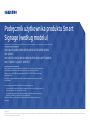 1
1
-
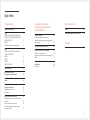 2
2
-
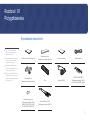 3
3
-
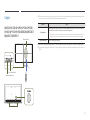 4
4
-
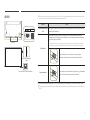 5
5
-
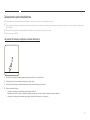 6
6
-
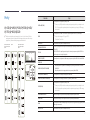 7
7
-
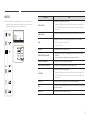 8
8
-
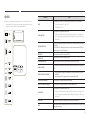 9
9
-
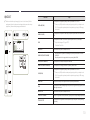 10
10
-
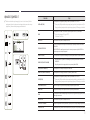 11
11
-
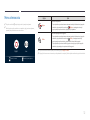 12
12
-
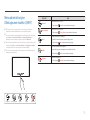 13
13
-
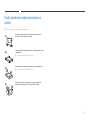 14
14
-
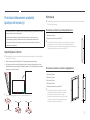 15
15
-
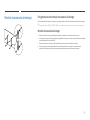 16
16
-
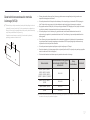 17
17
-
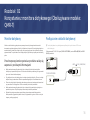 18
18
-
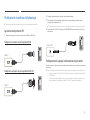 19
19
-
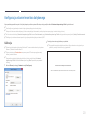 20
20
-
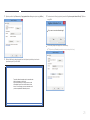 21
21
-
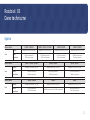 22
22
-
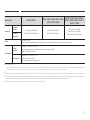 23
23
-
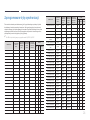 24
24
-
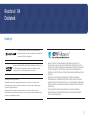 25
25
Samsung QB65R Instrukcja obsługi
- Kategoria
- Telewizory
- Typ
- Instrukcja obsługi
Powiązane artykuły
-
Samsung VM46R-U Instrukcja obsługi
-
Samsung QM43R Instrukcja obsługi
-
Samsung QB13R-T Instrukcja obsługi
-
Samsung OM55N Instrukcja obsługi
-
Samsung QM43N Instrukcja obsługi
-
Samsung QM49H Instrukcja obsługi
-
Samsung DB43J Instrukcja obsługi
-
Samsung QB65H-TR Instrukcja obsługi
-
Samsung QM55R Instrukcja obsługi
-
Samsung PM43F-BC Instrukcja obsługi